
Lexar produkuje jedne z najlepszych i najbardziej szanowanych kart SD. Istnieją opcje na wszystkie przedziały cenowe, z szeroką gamą różnych opcji przechowywania i mnóstwem różnych funkcji. Jednak żadna karta SD nie jest idealna. Niezależnie od błędu użytkownika lub innych przyczyn, mogą zdarzyć się sytuacje, gdy będziesz musiał odzyskać dane z karty SD Lexar.
Na szczęście istnieje wiele sposobów, aby to zrobić. Odzyskiwanie danych z karty SD Lexar jest w rzeczywistości dość łatwe, jeśli posiadasz odpowiednie narzędzia i wiedzę. Oto wszystko, co musisz wiedzieć o kartach SD Lexar, od powszechnych problemów z kartami SD Lexar, po to, jak przeprowadzić odzyskiwanie danych z karty pamięci Lexar.
Typowe problemy z kartami SD Lexar
Wszystkie karty SD napotykają pewne problemy, a karty SD Lexar nie są wyjątkiem od tej reguły. Niektóre z tych problemów są łatwe do naprawienia, inne wymagają nieco więcej pracy, a jeszcze inne będą wymagały użycia jakiegoś narzędzie do odzyskiwania danych.
| Problem | Opis |
| 📝 Zabezpieczenie przed zapisem | Karty SD zazwyczaj posiadają mały przełącznik z boku, który służy do “zablokowania” karty. Jeśli napotkasz komunikaty o błędach podczas próby zapisu plików na karcie SD, warto sprawdzić, czy fizyczny przełącznik na karcie znajduje się w odpowiedniej pozycji. |
| 🧹 Przypadkowe usunięcie | Przypadkowe usunięcie jest jednym z najczęstszych powodów utraty danych na urządzeniach pamięci masowej. Na przykład, mogłeś usunąć plik na swojej karcie, aby dopiero później zorientować się, że nadal go potrzebujesz. Mogłeś również sformatować swoją kartę pamięci bez sprawdzenia, czy nadal są na niej pliki, które będą potrzebne w przyszłości. |
| 🦠 Wirus | Możliwe, że karta została zainfekowana przez wirusa lub złośliwe oprogramowanie. W takim przypadku można użyć oprogramowania antywirusowego do pozbycia się wirusów. Jeśli nadal nie możesz uzyskać dostępu do swoich plików, nadszedł czas na skorzystanie z narzędzia do odzyskiwania danych. |
| 🤕 Korupcja systemu plików (system plików RAW) | Każda korupcja systemu plików może powodować utratę danych. Jest to szczególnie prawdziwe w przypadku systemu plików RAW. Uszkodzone systemy plików często skutkują niedostępnymi lub nieczytelnymi plikami/danymi, które mogą wymagać specjalistycznych metod odzyskiwania danych. |
| 🔨 Uszkodzenia fizyczne | Karty SD Lexar uszkodzone przez zalanie wodą, problemy elektryczne lub upadek mogą skutkować utratą danych. Najgorszy scenariusz to uszkodzenie chipów pamięci karty, co może znacznie utrudnić jej funkcjonowanie. Odzyskiwanie plików w takim przypadku może być trudne i wymagać pomocy profesjonalisty. |
| 🔎 Brakujące pliki | Kolejnym powszechnym problemem jest brakujące pliki po podłączeniu karty SD do komputera. Może się okazać, że komputer nie może znaleźć żadnych plików na karcie SD. Może to być spowodowane tymczasowym błędem w systemie. W takim przypadku warto najpierw wyjąć kartę SD i ponownie ją podłączyć do komputera. |
Jak odzyskać dane z kart SD Lexar
W typowych scenariuszach utraty danych, takich jak przypadkowe usunięcie, formatowanie i uszkodzenie systemu plików, możesz wypróbować oprogramowanie do odzyskiwania danych, aby łatwo spróbować odzyskać pliki.
Oprogramowanie do odzyskiwania danych, takie jak Lexar Recovery Tool firmy Lexar i aplikacje innych firm, takie jak Disk Drill, zapewniają wsparcie dla osób, które chcą samodzielnie odzyskać swoje pliki. Obie te aplikacje są skuteczne dla wielu użytkowników, przy czym jedna może być lepsza od drugiej w zależności od konkretnego przypadku. Zajrzyjmy, jak odzyskać dane z kart SD Lexar:
Metoda 1: Korzystanie z narzędzia Lexar Recovery
Lexar rzeczywiście udostępnia własne narzędzie do odzyskiwania danych dla swoich kart SD. Oprogramowanie do odzyskiwania danych Lexar najprawdopodobniej spełni swoje zadanie dla niektórych użytkowników i ci użytkownicy powinni przy nim pozostać – ponieważ jest darmowe. Jednakże, istnieje kilka zastrzeżeń.
To narzędzie zapewnia jedynie podstawowe skanowanie. Oznacza to, że nie możesz odzyskać swoich systemów plików ani plików, zachowując ich oryginalne nazwy. Narzędzie ma również trudności z odzyskiwaniem mniej popularnych profesjonalnych formatów plików (np. zdjęcia RAW lub filmy, pliki .psd, pliki .lrcat, itp.). Ponadto nie jest dostępne do pobrania w USA.
Jednak narzędzie do odzyskiwania danych Lexar jest dostępne zarówno dla użytkowników Windows, jak i Mac — więc niezależnie od tego, którego systemu operacyjnego używasz, warto je wypróbować zanim kupisz inne oprogramowanie.
Aby odzyskać pliki za pomocą narzędzia Lexar Data Recovery Tool, wystarczy postępować zgodnie z poniższymi krokami:
- Aby rozpocząć, pobierz narzędzie Lexar Recovery Tool z oficjalnej strony Lexar.
- Rozpakuj plik zip. Następnie podłącz kartę pamięci Lexar do komputera i otwórz narzędzie Lexar Recovery Tool.
- Następnie wybierz dysk, z którego chcesz odzyskać pliki, oraz miejsce, gdzie chcesz zapisać odzyskane dane.
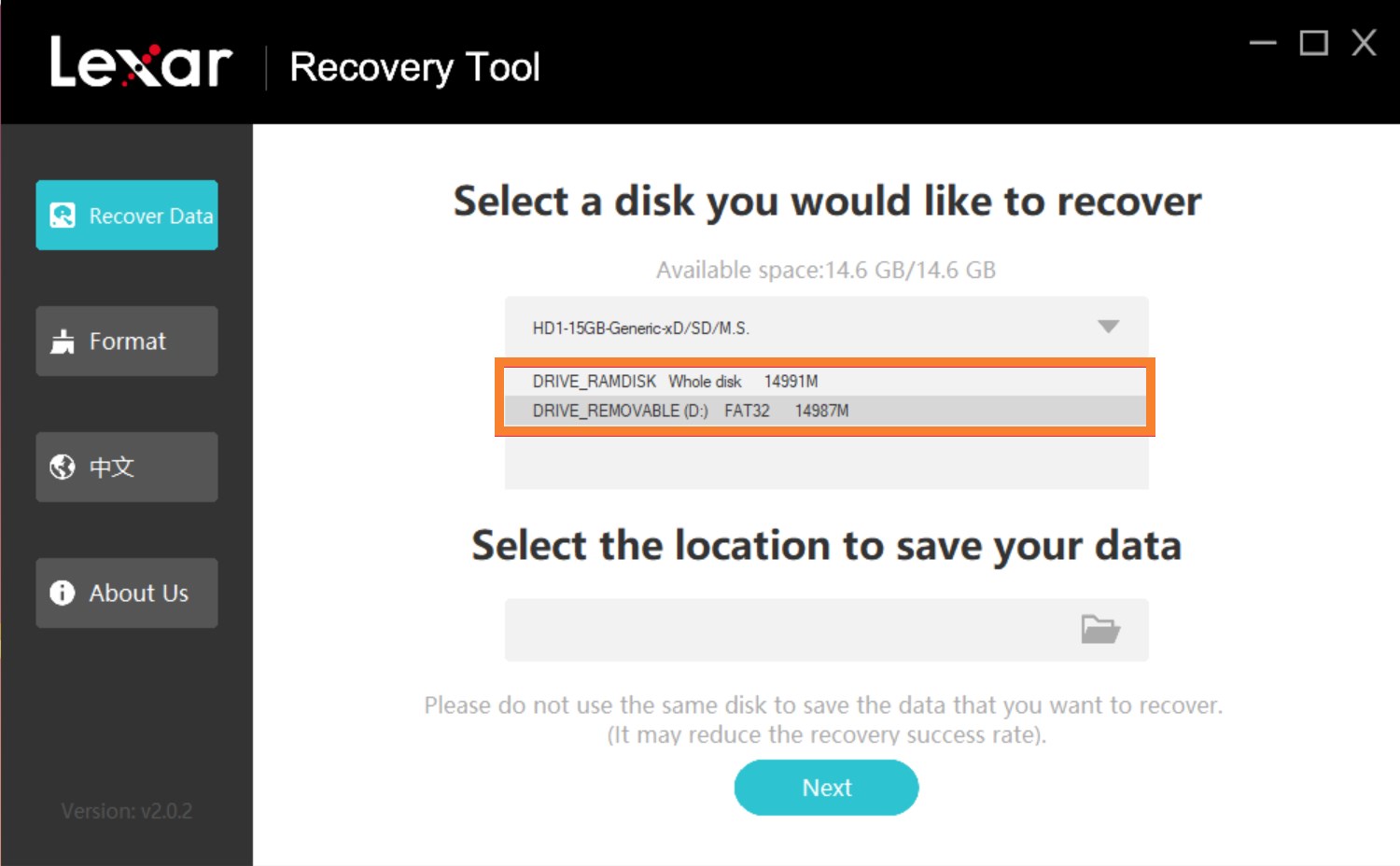
- Potem wybierz typy plików, które chcesz odzyskać, lub kliknij Wszystkie Typy, aby aplikacja przeskanowała wszystkie typy plików. Następnie kliknij Dalej.
- Po zakończeniu skanowania wybierz pliki, które chcesz odzyskać, i kliknij Odzyskaj.
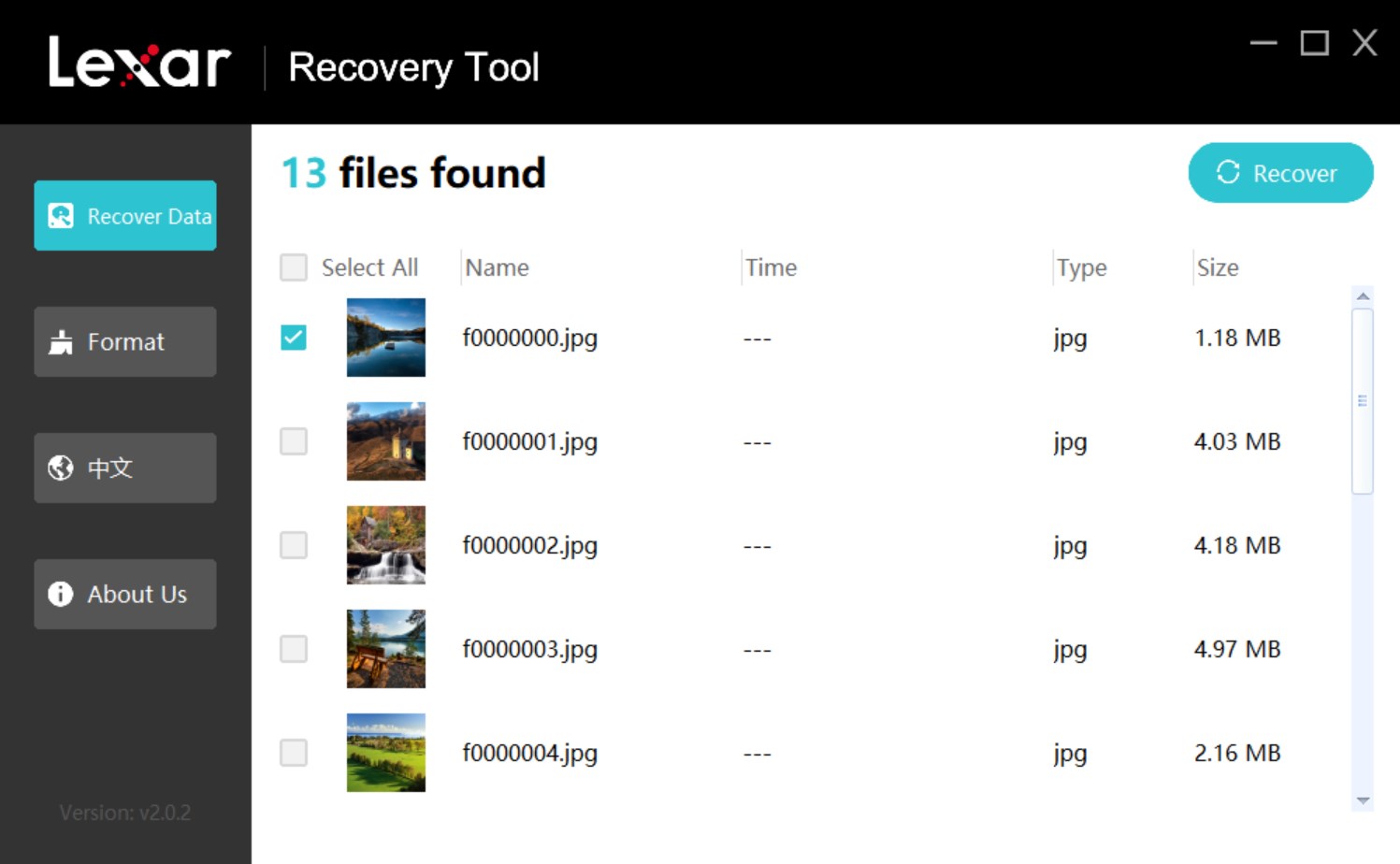
- Po odzyskaniu pojawi się okienko potwierdzenia. Kliknij Potwierdź, aby zamknąć okienko i kontynuować odzyskiwanie plików, lub przejdź do wskazanej lokalizacji, aby sprawdzić swoje pliki.
Metoda 2: Korzystanie z Profesjonalnego Narzędzia do Odzyskiwania Danych od Firm Trzecich
Disk Drill to oprogramowanie do odzyskiwania danych od zewnętrznego dostawcy, które zdobywa uznanie użytkowników niezadowolonych z pewnych ograniczeń narzędzia Lexar Data Recovery Tool. Zapewnia znacznie głębsze skanowanie i może odnaleźć szeroką gamę formatów plików, w tym powszechnie spotykane formaty zdjęć, filmów, audio, dokumentów, a nawet zdjęć i filmów RAW, oraz inne rzadkie typy plików.
Na dodatek, Disk Drill może stworzyć bajt po bajcie kopię karty SD Lexar, aby bezpiecznie odzyskać dane w przypadku uszkodzenia karty. Możesz również pobrać bezpłatną wersję aplikacji zarówno na MacOS, jak i Windows, przy czym wersja dla Windows pozwala na bezpłatne odzyskanie do 500 MB danych.
Zwróć uwagę, że chociaż poniższe zrzuty ekranu pokazują narzędzie na Windows, interfejs jest podobny na Macu, a proces odzyskiwania danych jest taki sam.
Oto kroki, jak odzyskać dane z karty SD Lexar za pomocą Disk Drill:
- Pobierz i zainstaluj Disk Drill dla Mac lub Windows.
- Podłącz swoją kartę SD Lexar do komputera. Niektóre komputery umożliwiają bezpośrednie włożenie karty SD do komputera. W innych przypadkach będziesz potrzebować przejściówki lub adaptera.
- Otwórz Disk Drill i znajdź odpowiednią kartę SD na liście dysków, które pojawią się na ekranie. Wybierz przycisk “Szukaj utraconych danych” po prawej stronie ekranu.
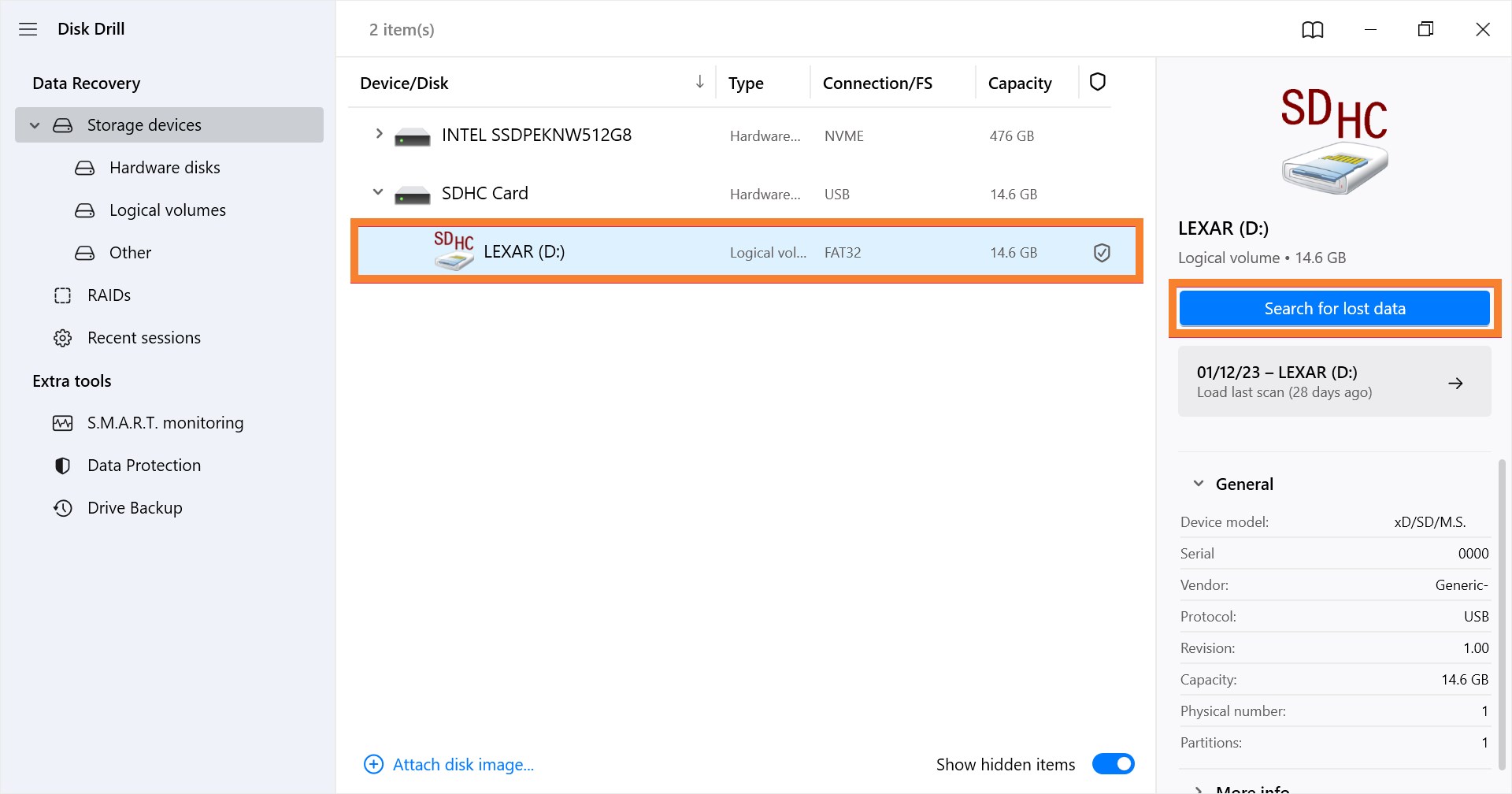
- Poczekaj, aż Disk Drill zeskanuje urządzenie w poszukiwaniu utraconych plików. Może to zająć kilka minut, w zależności od rodzaju utraconych plików i ich rozmiaru. Wybierz “Przeglądaj znalezione elementy”, aby wyświetlić podgląd plików i folderów znalezionych podczas skanowania.
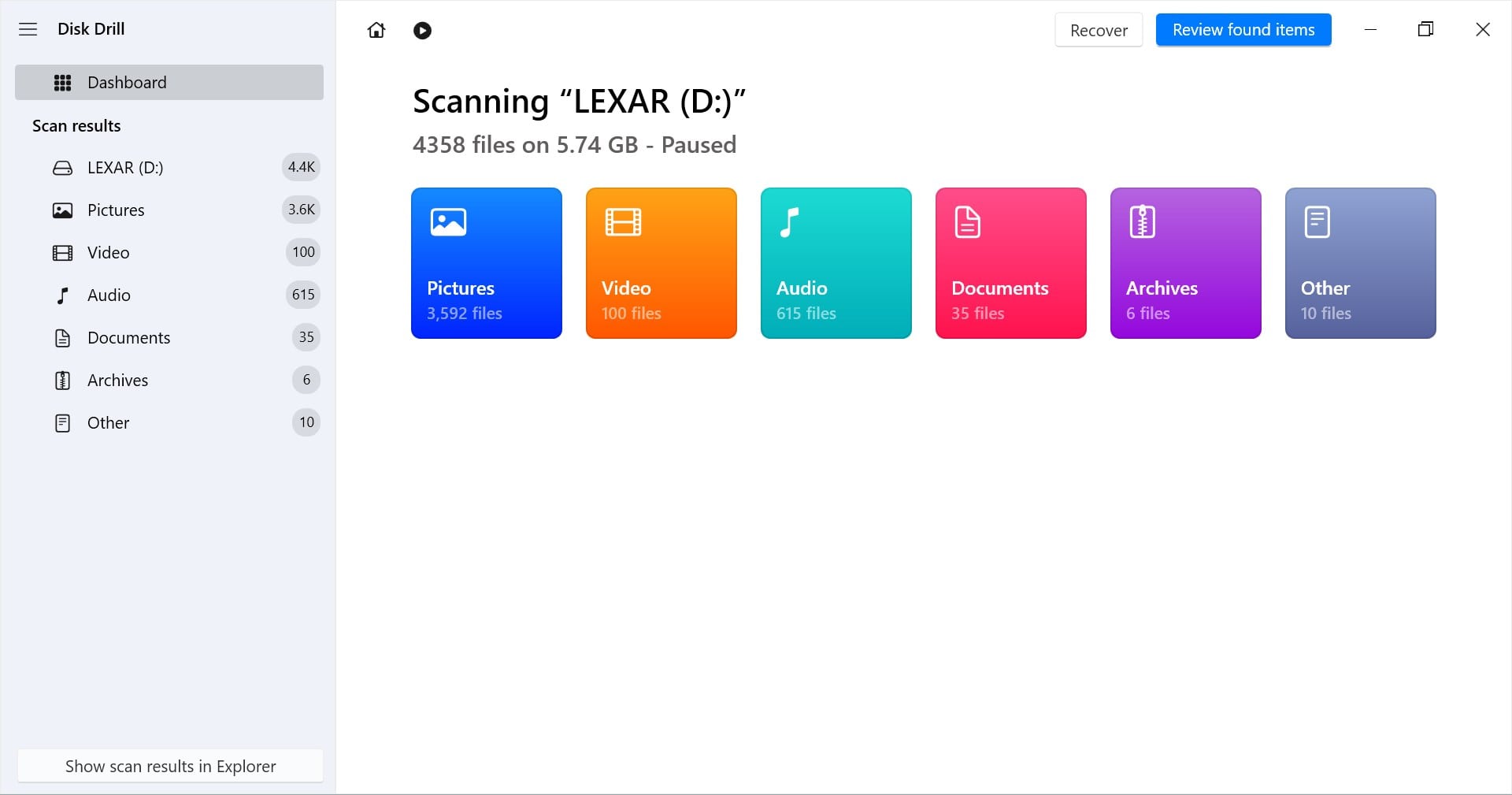
- Naciśnij przycisk “Odzyskaj” na dole ekranu, po czym będziesz mógł wybrać folder, do którego chcesz zapisać te pliki. Następnie poczekaj, aż program zapisze odzyskane pliki, co może potrwać kilka minut.
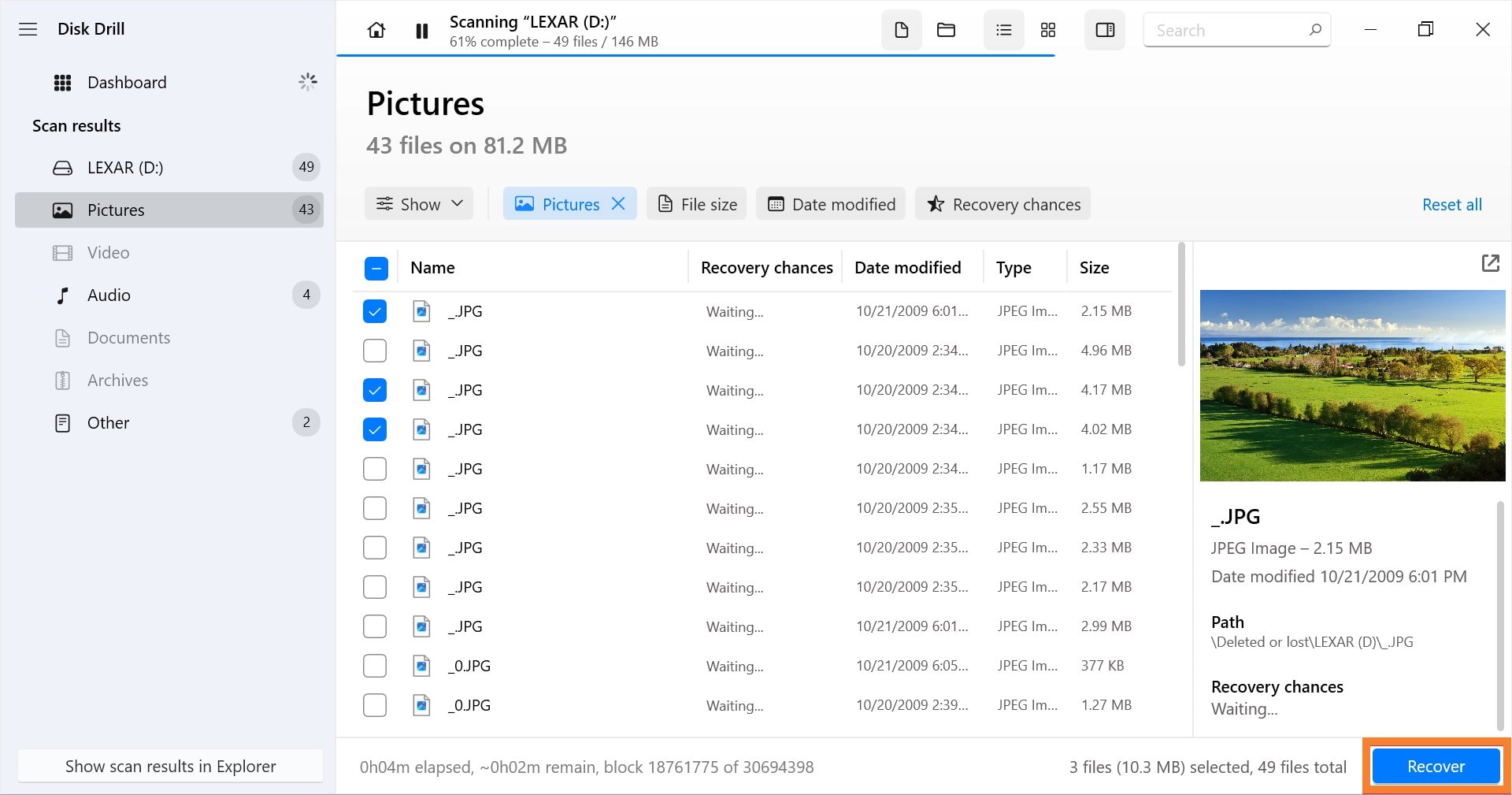
Twoje pliki powinny teraz być zapisane na Twoim komputerze. Możesz przejść do folderu, w którym zapisałeś pliki, i znaleźć pliki, które próbowałeś odzyskać. Lub po prostu naciśnij przycisk “Pokaż wynik w Finderze”, aby zostać bezpośrednio do nich przeniesionym.
Wniosek
Utrata danych z karty SD Lexar spowodowana przypadkowym usunięciem lub formatowaniem, uszkodzeniem systemu plików lub podobnymi problemami, może być rozwiązana przy użyciu aplikacji do odzyskiwania danych.
Firma Lexar oferuje własne narzędzie do odzyskiwania danych za darmo. Jednakże aplikacje innych firm, takie jak Disk Drill, byłyby znacznie lepszym rozwiązaniem do odzyskiwania danych, jeśli potrzebujesz bardziej zaawansowanych funkcji.
W przeciwnym razie możesz potrzebować pomocy profesjonalistów zajmujących się odzyskiwaniem danych. Aby uniknąć utraty danych w przyszłości, zaleca się regularne tworzenie aktualnych kopii zapasowych ważnych plików.
FAQ:
- Najpierw podłącz kartę pamięci Lexar i uruchom Disk Drill.
- Wybierz kartę pamięci z listy dostępnych urządzeń i kliknij Szukaj utraconych danych.
- Następnie wybierz pliki, które chcesz odzyskać, i kliknij Odzyskaj.
- Wybierz lokalizację pliku dla swoich danych.
- Po tym, poczekaj na zakończenie procesu odzyskiwania. Kliknij Pokaż odzyskane dane w Eksploratorze plików, aby zweryfikować odzyskane pliki.
- Podłącz kartę SD Lexar do komputera.
- Następnie otwórz Eksplorator plików/Finder.
- Znajdź swoje urządzenie i kliknij na nie prawym przyciskiem myszy/kliknięciem kontrolnym. Następnie wybierz Formatuj.
- Skonfiguruj system plików, nazwę/etykietę woluminu oraz ustawienia szybkiego formatowania dla swojego urządzenia i kliknij Start lub Formatuj.




